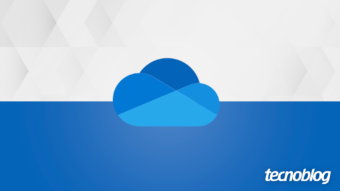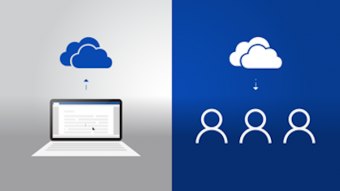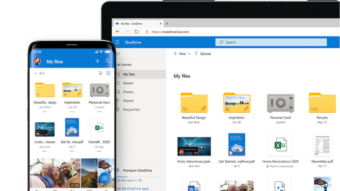Como baixar todos os arquivos e fotos do OneDrive
Baixe todos os arquivos e pastas do OneDrive pela web no computador ou selecione itens específicos no celular
Precisar baixar todos os arquivos e fotos do OneDrive não é uma escolha comum quando o sentido natural da tecnologia é deixar tudo em nuvem, armazenados em servidores bem distantes dos computadores pessoais. Ainda assim, é uma decisão que precisa ser tomada em alguns casos, como fazer backup em um HD tradicional.
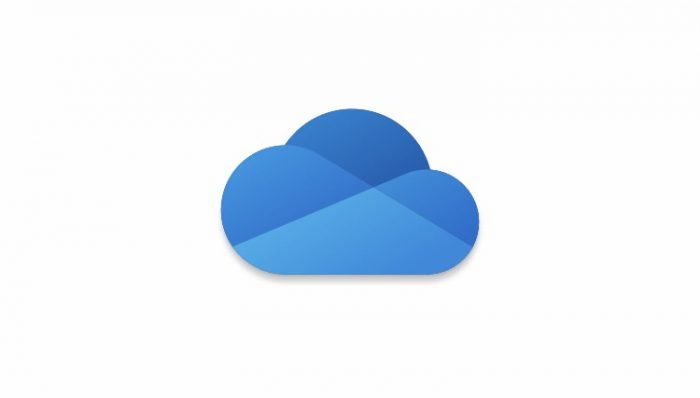
Como baixar todos os arquivos do OneDrive
Ter os arquivos do OneDrive salvos no computador ou dispositivo móvel é necessário quando sabe-se que precisará deles em um lugar sem acesso a internet, como por exemplo em uma viagem. É uma decisão inteligente se preparar para imprevistos e ter todos os documentos na palma da mão para quando for necessário.
Outra situação em que o usuário precisaria baixar todos os arquivos do OneDrive seria quando fosse trocar o serviço de nuvem. O OneDrive oferece apenas 5 GB no plano gratuito, enquanto o Google dá 15 GB e o Box 10 GB sem custos, por exemplo.
Todas as pastas, arquivos e fotos armazenadas no OneDrive já são automaticamente baixadas no computador do usuário que tiver o gerenciador do OneDrive instalado, seja no Windows ou macOS. Pelo navegador, é possível criar um arquivo compactado com todo o disco do OneDrive.
- Acesse o OneDrive;
- Selecione todos as pastas e arquivos que deseja baixar
(o atalho CTRL + A, no Windows ou Cmd + A, no macOS seleciona tudo de uma vez); - Clique em Baixar;
- Uma cópia de todo o conteúdo será compactada em um arquivo .zip;
- Baixe essa pasta para o seu computador;
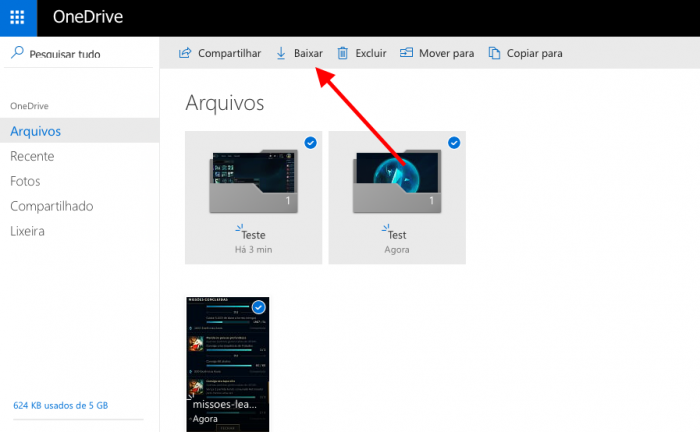
Nota: Ao fazer isso, os arquivos ainda estarão disponíveis no OneDrive. Esse processo cria apenas uma cópia local dos arquivos e não modifica os originais salvos na nuvem.
Como baixar os arquivos no celular
Há uma diferença entre o Android e iOS (iPhone) para gerenciar os arquivos. No sistema operacional do Google, é permitido baixar qualquer tipo de arquivo e armazená-lo na memória interna do telefone ou até movê-lo para o cartão SD, caso haja.
Já no sistema da Apple, é preciso ter aplicativos para gerenciar os arquivos (como o File Manager) que serão baixados. Com exceção de fotos e vídeos, não é possível salvar arquivos na memória do dispositivo e manuseá-los de qualquer forma.
- Toque e segure para selecionar os itens que deseja baixar ;
- Toque nos três pontos no canto superior direito;
- Selecione Salvar ou Download.
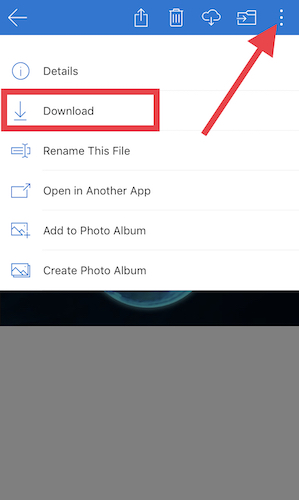
Em ambos os sistemas, o aplicativo do OneDrive também permite que os arquivos sejam salvos offline: isso faz com que os arquivos fiquem no dispositivo e na nuvem ao mesmo tempo, com a última versão sincronizada, como acontece no desktop.
Porém, esse recurso funciona apenas para arquivos isolados, para tornar pastas inteiras acessíveis offline é preciso assinar a versão premium do OneDrive com a Microsoft.